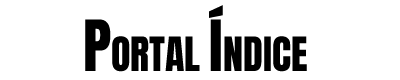O que fazer quando o Google não abre os sites?
Quando você se depara com a situação em que o Google não abre os sites, a primeira ação recomendada é verificar a sua conexão com a internet. Uma conexão instável ou interrompida pode ser a causa principal desse problema. Certifique-se de que seu roteador está funcionando corretamente e que outros dispositivos na mesma rede conseguem acessar a internet sem dificuldades. Reiniciar o modem ou o roteador pode resolver problemas temporários de conectividade.
Verifique se o problema é local ou global
Após confirmar que sua conexão está estável, é importante determinar se o problema é local ou se afeta outros usuários. Você pode usar ferramentas como o “Down For Everyone Or Just Me” para verificar se o Google está fora do ar para todos ou apenas para você. Se o site estiver acessível para outros, o problema pode estar relacionado ao seu dispositivo ou rede.
Limpar cache e cookies do navegador
Outra solução eficaz é limpar o cache e os cookies do seu navegador. O acúmulo de dados temporários pode causar conflitos e impedir que os sites sejam carregados corretamente. Acesse as configurações do seu navegador, localize a opção de limpeza de dados e selecione a opção de limpar cache e cookies. Após essa ação, reinicie o navegador e tente acessar o Google novamente.
Desativar extensões do navegador
Extensões do navegador podem interferir na funcionalidade de sites, incluindo o Google. Desative temporariamente todas as extensões e veja se isso resolve o problema. Se o Google abrir normalmente, ative as extensões uma a uma para identificar qual delas está causando a falha. Essa abordagem pode ajudar a restaurar a funcionalidade do seu navegador sem comprometer suas ferramentas favoritas.
Alterar as configurações de DNS
Se o Google ainda não abrir os sites, considere alterar as configurações de DNS do seu dispositivo. O DNS padrão do seu provedor de internet pode estar apresentando problemas. Uma alternativa popular é usar o DNS público do Google, que pode ser configurado para 8.8.8.8 e 8.8.4.4. Essa mudança pode melhorar a velocidade de navegação e resolver problemas de acesso a sites.
Desativar o firewall ou software de segurança
Em alguns casos, o firewall ou software de segurança pode bloquear o acesso ao Google. Verifique as configurações do seu firewall e, se necessário, desative-o temporariamente para testar se o problema persiste. Lembre-se de reativar a proteção após o teste, pois a segurança do seu dispositivo é fundamental.
Atualizar o navegador
Utilizar uma versão desatualizada do navegador pode resultar em problemas de compatibilidade com sites modernos. Verifique se há atualizações disponíveis para o seu navegador e instale-as. Navegadores atualizados não apenas melhoram a segurança, mas também garantem que você tenha acesso a todas as funcionalidades dos sites, incluindo o Google.
Reiniciar o dispositivo
Reiniciar o dispositivo pode parecer uma solução simples, mas muitas vezes é eficaz. Essa ação pode resolver problemas temporários de software que estão impedindo o acesso ao Google. Após reiniciar, tente acessar o Google novamente e veja se o problema foi resolvido.
Verificar configurações de proxy
Se você estiver usando um servidor proxy, verifique se as configurações estão corretas. Um proxy mal configurado pode impedir o acesso a sites, incluindo o Google. Acesse as configurações de rede do seu dispositivo e desative o proxy, se necessário, para ver se isso resolve o problema de acesso.
Considerar problemas com o próprio Google
Por fim, é importante lembrar que, em raras ocasiões, o Google pode estar enfrentando problemas técnicos que afetam o acesso a seus serviços. Verifique as redes sociais ou sites de monitoramento de status para ver se há relatos de interrupções no serviço. Se esse for o caso, a única solução é aguardar que o Google resolva o problema.